Ralph è un sistema di gestione delle risorse, DCIM e CMDB gratuito, open source, semplice e potente per data center e back office. È costruito su Django, Python3 e utilizzato per tenere traccia degli acquisti di asset e del loro ciclo di vita. Viene fornito con un'interfaccia Web intuitiva e consente di generare rapporti sui costi flessibili e precisi.
In questo tutorial, ti mostreremo come installare Ralph Asset Management System con Docker su Ubuntu 20.04.
Prerequisiti
- Un server che esegue Ubuntu 20.04.
- È stata impostata una password di root sul tuo server.
Per iniziare
Prima di iniziare, è una buona idea aggiornare il pacchetto del sistema all'ultima versione. Puoi aggiornarli usando il seguente comando:
apt-get update -y
apt-get upgrade -y
Una volta aggiornati tutti i pacchetti, riavvia il sistema per applicare le modifiche.
Installa Docker e Docker Compose
Per impostazione predefinita, l'ultima versione di Docker e Docker Compose è disponibile nel repository predefinito del server Ubuntu 20.04. Puoi installarli eseguendo il seguente comando:
apt-get install docker.io docker-compose -y
Dopo aver installato entrambi i pacchetti, avvia il servizio Docker e abilitalo all'avvio dopo il riavvio del sistema con il seguente comando:
systemctl start docker
systemctl enable docker
Successivamente, verifica lo stato della finestra mobile utilizzando il seguente comando:
systemctl status docker
Dovresti ottenere il seguente output:
? docker.service - Docker Application Container Engine
Loaded: loaded (/lib/systemd/system/docker.service; disabled; vendor preset: enabled)
Active: active (running) since Wed 2020-04-29 08:06:11 UTC; 6s ago
TriggeredBy: ? docker.socket
Docs: https://docs.docker.com
Main PID: 3371 (dockerd)
Tasks: 10
Memory: 36.0M
CGroup: /system.slice/docker.service
??3371 /usr/bin/dockerd -H fd:// --containerd=/run/containerd/containerd.sock
Apr 29 08:06:11 ubuntu20 dockerd[3371]: time="2020-04-29T08:06:11.552343504Z" level=warning msg="Your kernel does not support swap memory limi>
Apr 29 08:06:11 ubuntu20 dockerd[3371]: time="2020-04-29T08:06:11.552406263Z" level=warning msg="Your kernel does not support cgroup blkio wei>
Apr 29 08:06:11 ubuntu20 dockerd[3371]: time="2020-04-29T08:06:11.552423110Z" level=warning msg="Your kernel does not support cgroup blkio wei>
Apr 29 08:06:11 ubuntu20 dockerd[3371]: time="2020-04-29T08:06:11.552769597Z" level=info msg="Loading containers: start."
Apr 29 08:06:11 ubuntu20 dockerd[3371]: time="2020-04-29T08:06:11.710947740Z" level=info msg="Default bridge (docker0) is assigned with an IP >
Apr 29 08:06:11 ubuntu20 dockerd[3371]: time="2020-04-29T08:06:11.793048851Z" level=info msg="Loading containers: done."
Apr 29 08:06:11 ubuntu20 dockerd[3371]: time="2020-04-29T08:06:11.819265563Z" level=info msg="Docker daemon" commit=afacb8b7f0 graphdriver(s)=>
Apr 29 08:06:11 ubuntu20 dockerd[3371]: time="2020-04-29T08:06:11.819655292Z" level=info msg="Daemon has completed initialization"
Apr 29 08:06:11 ubuntu20 systemd[1]: Started Docker Application Container Engine.
Apr 29 08:06:11 ubuntu20 dockerd[3371]: time="2020-04-29T08:06:11.874074016Z" level=info msg="API listen on /run/docker.sock"
lines 1-21/21 (END)
Quindi, controlla la versione installata di Docker utilizzando il comando seguente:
docker -v
Dovresti ottenere il seguente output:
Docker version 19.03.8, build afacb8b7f0
Quindi, controlla la versione di Docker-compose usando il seguente comando:
docker-compose -v
Dovresti ottenere il seguente output:
docker-compose version 1.25.0, build unknown
Installa Ralph con Docker
Innanzitutto, installa il pacchetto git con il seguente comando:
apt-get install git -y
Quindi, scarica l'ultima versione di Ralph dal repository Git utilizzando il seguente comando:
git clone https://github.com/allegro/ralph.git
Una volta scaricato, cambia la directory in ralph/docker e inizializza il Ralph con il seguente comando:
cd ralph/docker
docker-compose run web init
Quindi, scarica e crea il contenitore per Ralph utilizzando il comando seguente:
docker-compose up -d
Una volta scaricati tutti i contenitori, puoi controllare i contenitori in esecuzione con il seguente comando:
docker ps
Dovresti vedere il seguente output:
CONTAINER ID IMAGE COMMAND CREATED STATUS PORTS NAMES 6d99415b9569 allegro/ralph:latest "/var/local/ralph/do…" 40 seconds ago Up 38 seconds 0.0.0.0:32771->8000/tcp docker_web_1 fcede6c8a3d3 allegro/inkpy:latest "/bin/sh -c 'supervi…" 40 seconds ago Up 38 seconds docker_inkpy_1 c93bf3a397d5 redis:3.0 "docker-entrypoint.s…" 6 minutes ago Up 6 minutes 0.0.0.0:32770->6379/tcp docker_redis_1 ac4f4c278443 mysql:5.7 "docker-entrypoint.s…" 6 minutes ago Up 6 minutes 3306/tcp, 33060/tcp docker_db_1 b0e6a7beeb61 allegro/ralph-static-nginx:latest "nginx -g 'daemon of…" 6 minutes ago Up 3 seconds 0.0.0.0:80->80/tcp docker_nginx_1
Puoi anche controllare le porte di tutti i container in esecuzione con il seguente comando:
docker-compose ps
Dovresti vedere il seguente output:
Name Command State Ports --------------------------------------------------------------------------------- docker_db_1 docker-entrypoint.sh mysql ... Up 3306/tcp, 33060/tcp docker_inkpy_1 /bin/sh -c supervisord -n Up docker_nginx_1 nginx -g daemon off; Up 0.0.0.0:80->80/tcp docker_redis_1 docker-entrypoint.sh redis ... Up 0.0.0.0:32770->6379/tcp docker_web_1 /var/local/ralph/docker-en ... Up 0.0.0.0:32771->8000/tcp
Accedi all'interfaccia Web Ralph
Ora apri il tuo browser web e digita l'URL http://your-server-ip. Dovresti vedere la pagina di accesso di Ralph:
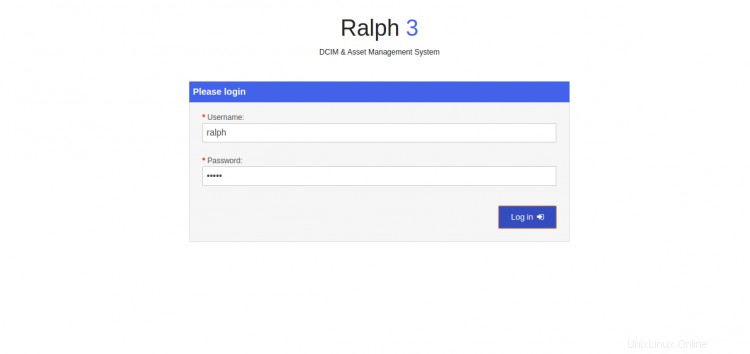
Fornisci il nome utente predefinito come ralph e la password come ralph e fai clic sul Registro dentro pulsante. Dovresti vedere la dashboard predefinita di Ralph nella pagina seguente:
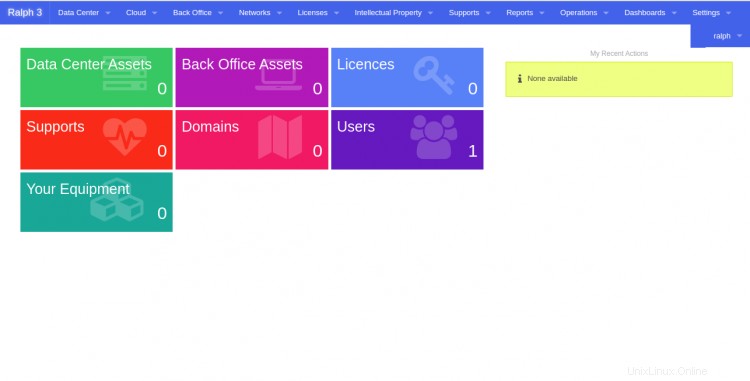
Conclusione
Congratulazioni! hai installato con successo Ralph Asset Management System con Docker su Ubuntu 20.04. Ora puoi gestire facilmente la tua risorsa IT dalla posizione centrale. Sentiti libero di chiedermi se hai domande.